键盘数字无法输入怎么办 电脑键盘数字无法打出来的解决方法
更新时间:2024-02-20 13:59:49作者:jiang
在如今数字化时代,电脑键盘已成为我们日常生活和工作中不可或缺的工具之一,偶尔会遇到键盘数字无法输入的问题,这无疑给我们的工作和生活带来了不便。当我们遇到这种情况时,我们应该如何解决呢?本文将为大家介绍一些解决方法,帮助我们轻松应对键盘数字无法输入的困扰。
操作方法:
1.首先我们查看键盘,台式电脑上是Num Lock。如果没有亮灯就正面被锁了,要点击一下进行亮灯。
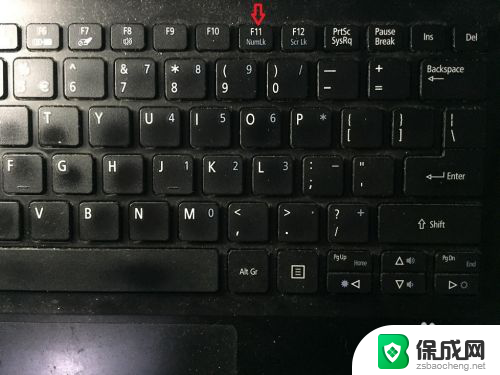
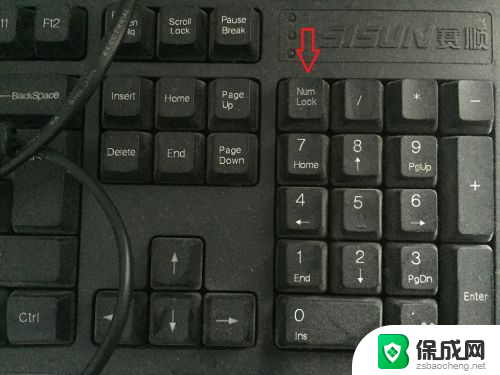
2.笔记本的话一般是F11,Numlk。我们进行点击会在屏幕上进行提示,有上锁和解锁两个图标,解锁才能输入数字。
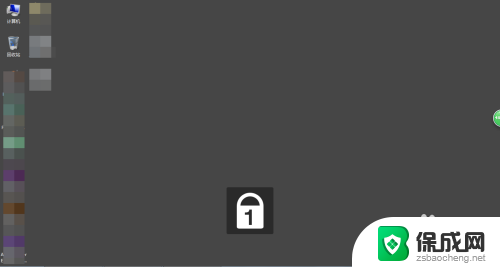
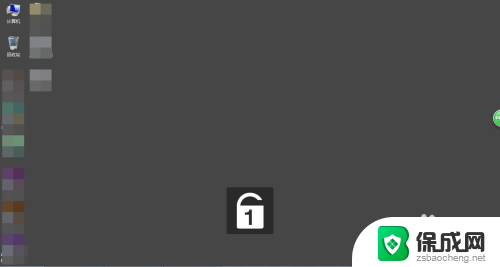
3.如果上述方法都不行,可能是按键有问题,那么我们打开输入法。
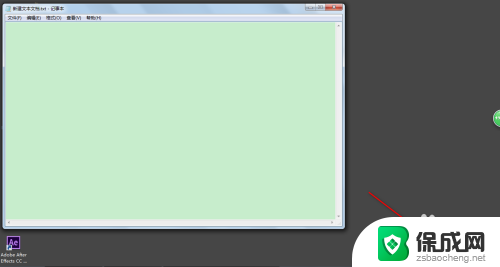
4.然后我们点击键盘按钮,点击软键盘。
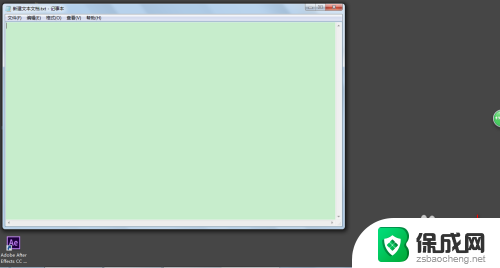
5.然后会跳出模拟的键盘,这个键盘基本上和我们的物理键盘是一样的。只是某些按键没有而已。
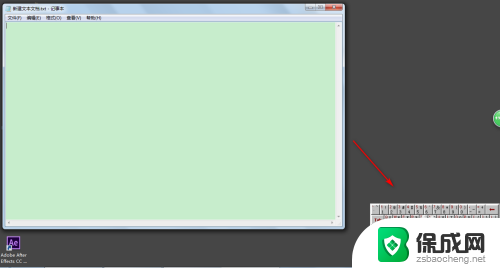
6.这个时候点击上面的数字就会输出相应的数字。
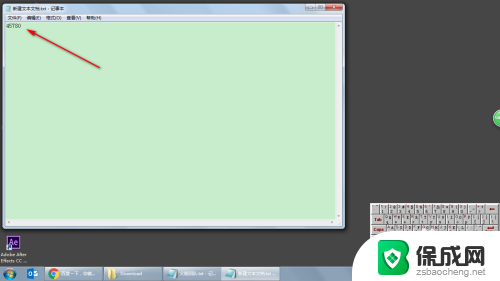
7.不需要的时候我们重新点击小键盘图标就缩回去了。
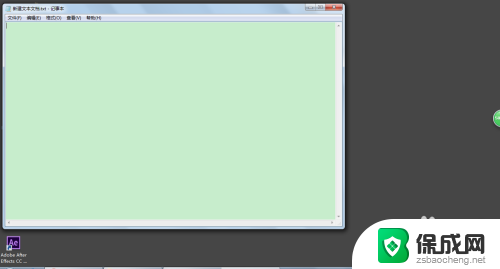
以上就是解决键盘无法输入数字的方法,如果遇到这种情况,你可以按照以上步骤解决,非常简单快速。
键盘数字无法输入怎么办 电脑键盘数字无法打出来的解决方法相关教程
-
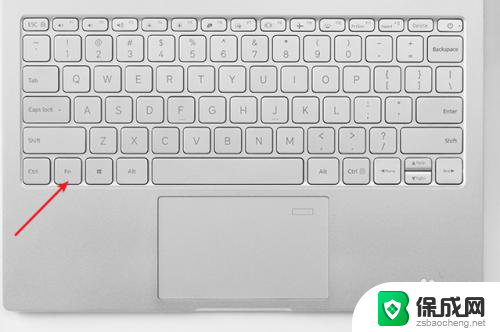 电脑键盘打不出数字出来怎么办? 笔记本电脑无法输入数字
电脑键盘打不出数字出来怎么办? 笔记本电脑无法输入数字2025-03-24
-
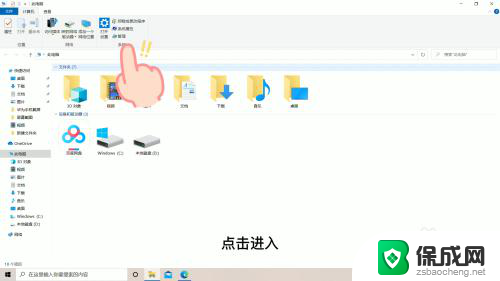 为啥电脑键盘打不出来字 键盘无法输入字怎么办
为啥电脑键盘打不出来字 键盘无法输入字怎么办2023-12-29
-
 电脑键盘出数字 笔记本电脑键盘输入数字变成字母
电脑键盘出数字 笔记本电脑键盘输入数字变成字母2024-04-27
-
 电脑键盘打不出来字母 如何解决键盘上字母无法输入的问题
电脑键盘打不出来字母 如何解决键盘上字母无法输入的问题2023-10-02
-
 笔记本电脑按键出数字怎么改回来 笔记本电脑键盘输入字母出现数字怎么办
笔记本电脑按键出数字怎么改回来 笔记本电脑键盘输入字母出现数字怎么办2024-01-04
-
 键盘有几个字母打不出来怎么办 电脑键盘无法打出字母怎么解决
键盘有几个字母打不出来怎么办 电脑键盘无法打出字母怎么解决2024-01-05
电脑教程推荐